일정에 따라 기능 사용
기능 필터를 사용하면 기능 플래그를 조건에 따라 활성화하거나 비활성화할 수 있습니다. 기간 필터는 기능 관리 라이브러리의 기본 제공 기능 필터 중 하나입니다. 이를 통해 일정에 따라 기능을 켜거나 끌 수 있습니다. 예를 들어 새 제품 공지 사항이 있는 경우 이를 사용하여 계획된 시간에 기능을 자동으로 공개할 수 있습니다. 마케팅 캠페인이 종료된 후 예약된 대로 프로모션 할인을 중단하는 데 사용할 수도 있습니다.
이 문서에서는 기능 플래그에 대한 시간 창 필터를 추가하고 구성하는 방법을 알아봅니다.
기간 필터 추가
App Configuration 저장소의 기능 관리자 메뉴에서 베타 라는 기능 플래그를 만들고 수정하려는 기능 플래그의 오른쪽 끝으로 이동한 다음 추가 작업 줄임표(...) 작업 및 편집을 선택합니다. 기능 플래그를 추가하고 편집하는 방법에 대한 자세한 내용은 기능 플래그 관리를 참조하세요.
열리는 편집 창에서 기능 플래그 사용 확인란(현재 선택 취소된 경우)을 선택한 다음, 기능 필터 사용 확인란을 선택하고 만들기를 선택합니다.
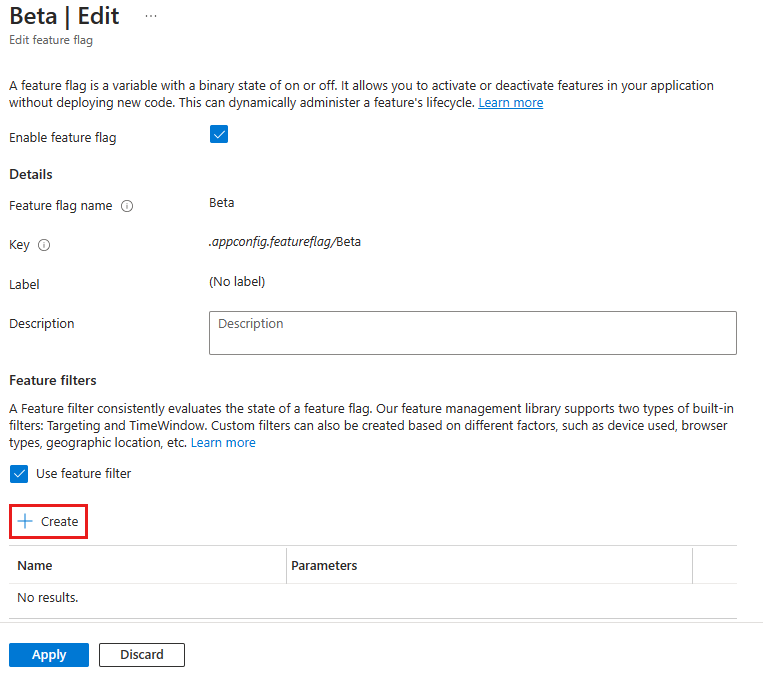
새 필터 만들기 창이 측면에 열립니다. 필터 유형에서 드롭다운에서 시간 창 필터를 선택합니다.
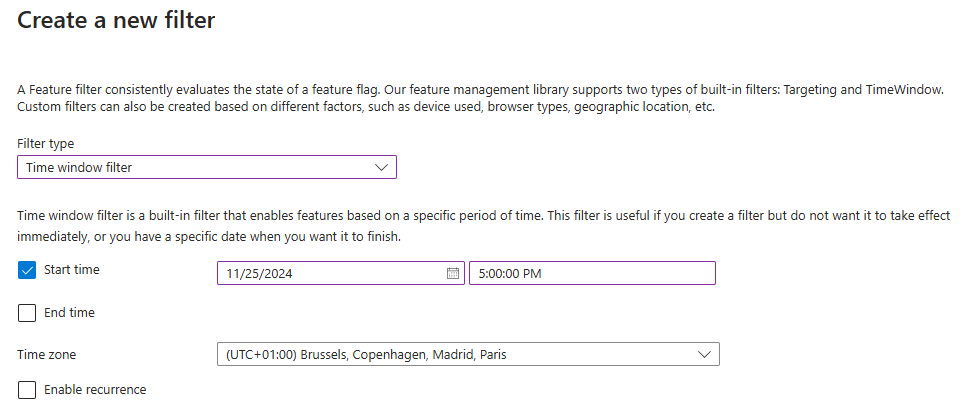
시간 창 필터에는 시작 시간 및/또는 종료 시간이 포함됩니다. 시작 시간 및 종료 시간 확인란은 기본적으로 선택되어 있습니다.
- 시작 시간을 설정하면 특정 날짜 및 시간에 기능 플래그를 사용하도록 설정할 수 있습니다. 기능 필터 세부 정보를 저장하는 즉시 시작 시간이 없는 시간 창 필터가 활성화됩니다.
- 종료 시간을 설정하면 특정 날짜 및 시간에 기능 플래그를 사용하지 않도록 설정할 수 있습니다. 종료 시간이 없는 시간 창 필터는 사용하지 않도록 설정할 때까지 활성 상태로 유지됩니다.
종료 시간을 선택 취소하고 현재 시간보다 몇 분 앞서 시작 시간을 입력하여 몇 분 안에 베타 기능을 자동으로 사용하도록 설정하고 사용하도록 설정한 후에는 사용하지 않도록 설정하지 않도록 설정합니다.
표준 시간대는 브라우저의 현재 표준 시간대에 따라 기본적으로 선택됩니다. 필요에 따라 다른 표준 시간대를 선택합니다.
필요에 따라 기간 되풀이를 설정합니다. 이 옵션을 사용하면 반복 기간을 정의하여 트래픽이 적거나 높은 기간과 같이 지정된 일정에 따라 기능 플래그가 자동으로 활성화되고 비활성화되도록 할 수 있습니다.
되풀이 시간 창 필터에는 항상 시작 시간과 종료 시간이 있으므로 지정한 되풀이 패턴에 따라 되풀이되는 기본 시간 창을 정의합니다. 시작 시간과 종료 시간을 입력한 다음 되풀이 사용 확인란을 선택하고 되풀이 패턴 및 만료 시간을 포함하여 되풀이 세부 정보를 선택합니다.
이 예제에서는 11월 25일부터 12월 31일까지 매일 오후 5:00부터 오후 6:00까지 베타 기능을 활성화합니다. 또는 주별 빈도를 선택하고 되풀이를 위해 요일을 하나 이상 선택할 수 있습니다.
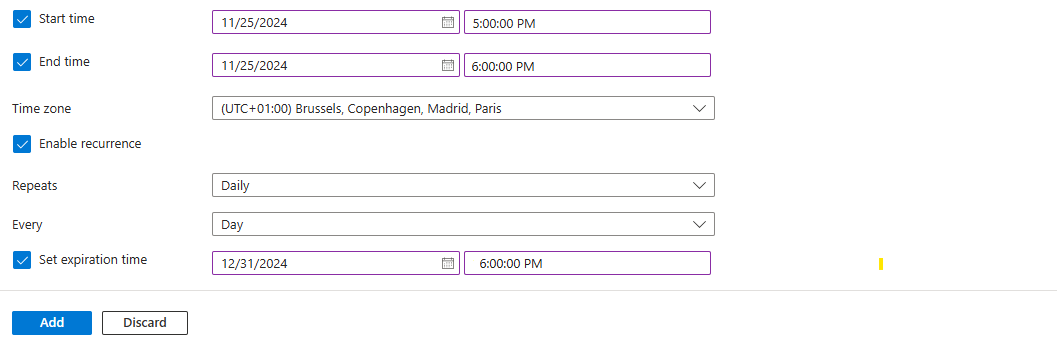
추가를 선택하여 기간 필터의 구성을 저장하고 기능 플래그 편집 화면으로 돌아갑니다.
이제 기능 필터의 기능 필터 세부 정보에 시간 창 필터가 나열됩니다. 적용을 선택하여 새 기능 필터를 사용하여 기능 플래그를 저장합니다.
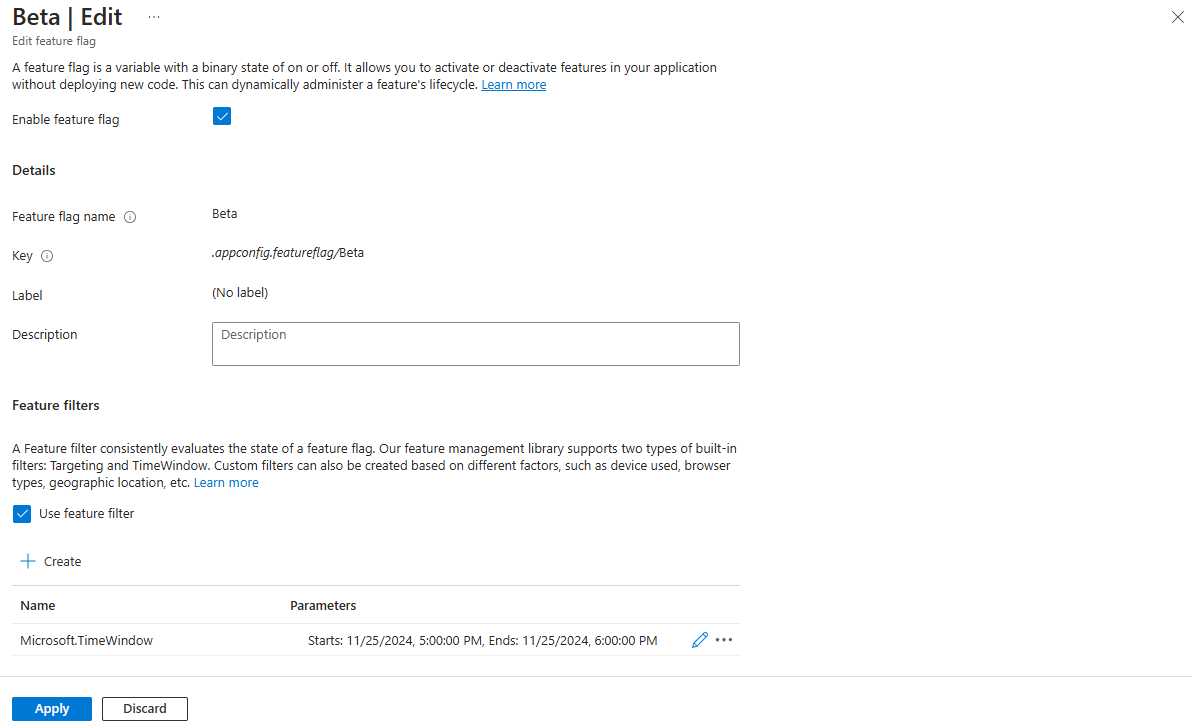
이제 기능 플래그에 기간 필터를 추가했습니다.
사용 중인 언어 또는 플랫폼에 대한 애플리케이션의 시간 창 필터와 함께 기능 플래그를 사용하려면 다음 지침을 계속 진행합니다.
다음 단계
기능 필터에 대해 자세히 알아보려면 다음 문서를 계속 진행하세요.